- Yazar Jason Gerald [email protected].
- Public 2024-01-19 22:14.
- Son düzenleme 2025-01-23 12:51.
Windows 8, bir kurulum diski veya ürün kodu olmadan Windows 8'i sıfırdan (temiz kurulum) yeniden yüklemenizi sağlayan yerleşik bir özelliğe sahiptir. Windows 8, bilgisayar ayarları menüsündeki (“Ayarlar”) “Bilgisayarınızı yenileyin” veya “Bilgisayarınızı sıfırlayın” seçenekleri kullanılarak yeniden yüklenebilir.
Adım
Yöntem 1/2: Windows 8'i Yeniden Yükleyin (ve Kişisel Dosyaları Kaydedin)
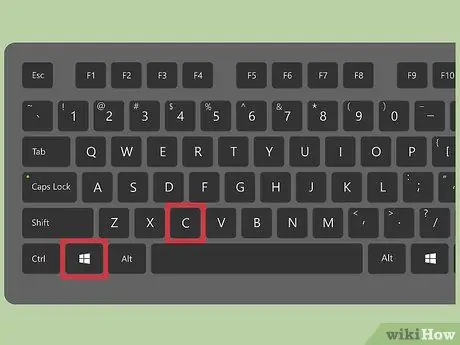
Adım 1. “Windows” + “C” tuşlarına aynı anda basın
Bundan sonra Charms çubuğu görünecektir.
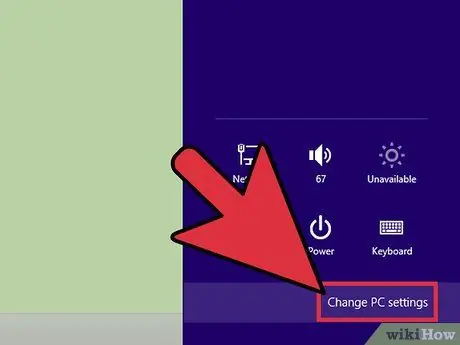
Adım 2. “Ayarlar”ı seçin, ardından “Bilgisayar Ayarlarını Değiştir”e tıklayın
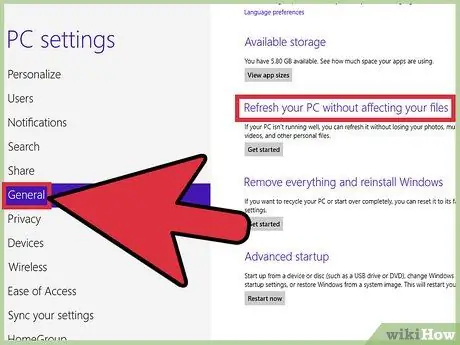
Adım 3. “Genel”i seçin, ardından “Dosyalarınızı etkilemeden PC'nizi yenileyin” seçeneğini görene kadar ekranı kaydırın
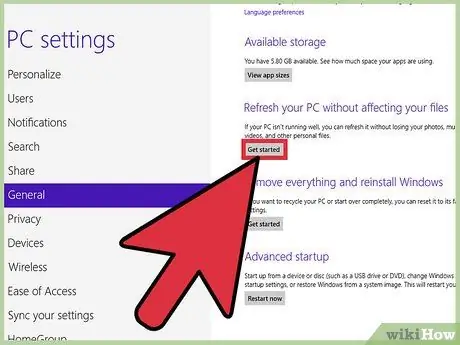
Adım 4. “Başlayın”a tıklayın, ardından “İleri”yi seçin
Bilgisayar otomatik olarak yeniden yüklenecektir. Windows Mağazasından indirdiğiniz kişisel dosyalarınız ve uygulamalarınız kaydedilecektir. Yüklü masaüstü programları kaldırılacak, ancak kişisel dosyalarınız kalacaktır.
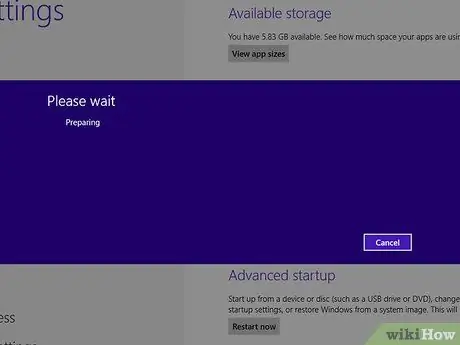
Adım 5. Windows'un bilgisayarı yüklemeyi (veya "yenilemeyi") bitirmesi için yaklaşık 15-20 dakika bekleyin
Tamamlandığında, Windows yeniden yükleme işlemi sırasında silinen uygulamaların bir listesini görüntüler.
Yöntem 2/2: Windows 8'i Sıfırlama (ve Tüm Dosyaları Silme)
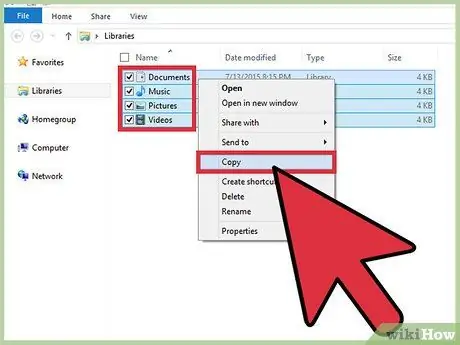
Adım 1. Kişisel dosyalarınızı ve verilerinizi yedekleyin ve bir üçüncü taraf depolama dizinine kaydedin
Windows 8 sıfırlama işlemi bilgisayardaki tüm verileri siler ve bilgisayarı orijinal/fabrika ayarlarına döndürür. Dosyalarınızı çevrimiçi bir depolama alanına, bir USB flash sürücüye veya harici bir diske kaydedin.
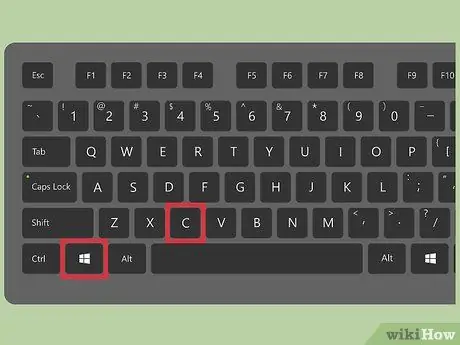
Adım 2. "Windows" + "C" tuşlarına aynı anda basın
Charms çubuğu görüntülenecektir.
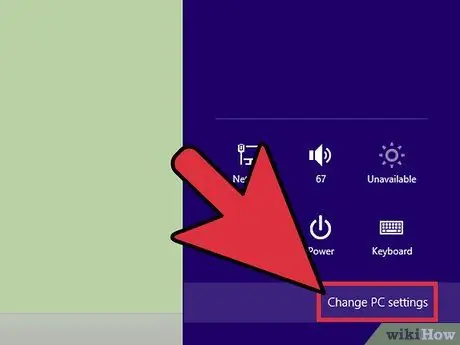
Adım 3. “Ayarlar”ı seçin, ardından “Bilgisayar Ayarlarını Değiştir”e tıklayın
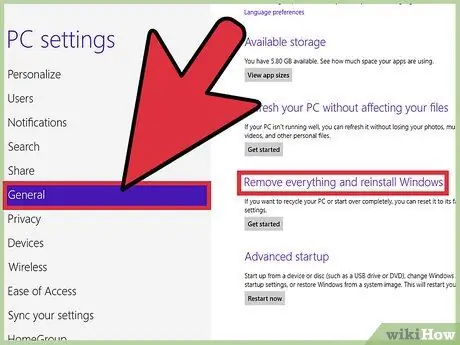
Adım 4. “Genel”i seçin, ardından “Her şeyi kaldır ve Windows'u yeniden yükle” seçeneğini görene kadar ekranı kaydırın
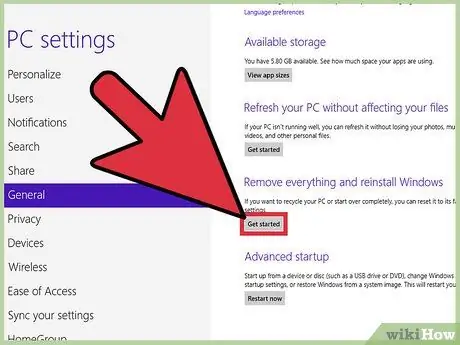
Adım 5. “Başlayın”a tıklayın, ardından “İleri”yi seçin
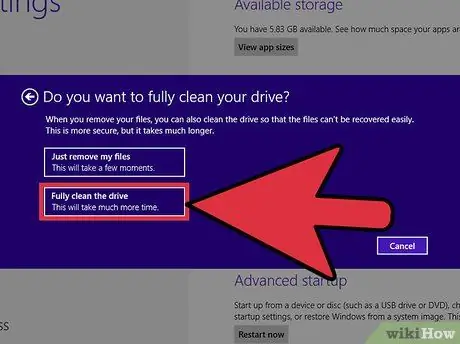
Adım 6. “Sürücüyü tamamen temizle”yi seçin
Bu seçenek, sabit sürücüyü serbest bırakacak ve Windows 8'i yeni bir işletim sistemi olarak yeniden yükleyecektir.
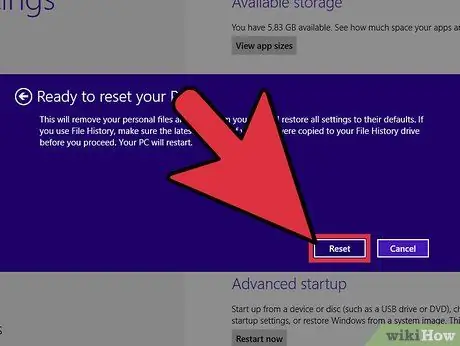
Adım 7. İşletim sistemini yeniden yüklemek istediğinizi onaylamak için “Sıfırla”ya tıklayın
Bilgisayar otomatik olarak sıfırlanacaktır. Windows 8 yeniden yüklenecek ve işlem tamamlandığında bir karşılama sayfası (“Hoş Geldiniz”) görüntülenecektir.
İpuçları
- Bilgisayar yavaş çalışıyorsa ve yüklenmesi nispeten uzun sürüyorsa Windows 8'i yeniden yükleme seçeneğini belirleyin. Bu seçenek, tüm üçüncü taraf uygulamalarını kaldıracak ve tüm sistem dosyalarını yeni (ve çalışan) bir duruma geri yükleyecektir, böylece yavaş performansla ilgili aksaklıklar giderilebilir.
- İşletim sistemi düzgün yüklenmiyorsa ve bilgisayar başlangıçta bir "Gelişmiş Başlangıç Seçenekleri" menüsü görüntülüyorsa, bilgisayarı yükleme veya sıfırlama seçeneklerine erişmek için "Sorun Giderme" öğesini seçin.






